Как установить время на OnePlus 10 Pro
Рейтинг телефона:- 1
- 2
- 3
- 4
- 5
Любой смартфон представляет собой многофункциональное устройство, используемое в том числе для определения времени. Владелец устройства может наблюдать часы на рабочем столе, экране блокировки и в строке состояния. Однако указанные значения могут отличаться от правильных показателей, и тогда придется самостоятельно установить время на OnePlus 10 Pro.
Как настроить дату и время на Android
Изменить время на OnePlus 10 Pro можно при помощи меню настроек. Параметры даты и времени являются основными, а потому вы без труда найдете нужный пункт меню, действуя по инструкции:
- Откройте настройки телефона.
- Перейдите в раздел «Дополнительно», а затем – «Дата и время».
- Откройте вкладку «Время» и установите интересующие значения. Также можно изменить стандартные показатели даты в одноименной вкладке.

Кроме того, в зависимости от версии Андроид на OnePlus 10 Pro может быть предустановлено приложение «Часы». Как и настройки устройства, оно прекрасно подходит для изменения параметров даты и времени:
- Запустите «Часы».
- Нажмите кнопку в виде трех точек.
- Откройте вкладку «Настройка даты и времени».
- Зарегистрируйте новые параметры.
Указанные пользователем значения автоматически сохраняются и не нуждаются в дополнительном подтверждении. Новые данные начинают отображаться как в строке состояния, так и в других местах, где установлены часы.
Дополнительные настройки даты и времени
Помимо непосредственных показателей даты и времени вы можете изменить другие настройки, косвенно влияющие на работу функции. В частности, это касается формата даты и часов, а также выбор часового пояса. Однако главным параметром, на который стоит обратить внимание, будет автоматическое определение времени. Активировав данную опцию, вы избежите проблем со сбившимися часами, и показатели всегда будут актуальны.
В то же время известны обратные случаи, когда после переключения ползунка «Время сети», часы начинают отставать на несколько часов. Подобная ситуация связана с неверным определением часового пояса или сбоем в работе операционной системы. Проблема решается через самостоятельную установку времени по инструкции, рассмотренной в предыдущем пункте.
Установка часов на главный экран
Рассматривая вопрос даты и времени, нельзя обойти стороной установку часов на главный экран, чтобы необходимые сведения всегда были на видном месте, а не прятались в строке состояния. Итак, установить время на экране телефона можно по следующей инструкции
- Задержите палец на свободной области главного экрана.
- Откройте вкладку «Виджеты».
- Выберите понравившийся значок.
- Разместите виджет в нужном месте.
Теперь часы будут отображаться не только в строке состояния, но и на главном экране. Тапнув по виджету, вы можете автоматически перейти к настройкам времени, если в дальнейшем их потребуется изменить.
Если все вышеперечисленные советы не помогли, то читайте также:
Как прошить OnePlus 10 Pro
Как получить root-права для OnePlus 10 Pro
Как сделать сброс до заводских настроек (hard reset) для OnePlus 10 Pro
Как разблокировать OnePlus 10 Pro
Как перезагрузить OnePlus 10 Pro
Что делать, если OnePlus 10 Pro не включается
Что делать, если OnePlus 10 Pro не заряжается
Что делать, если компьютер не видит OnePlus 10 Pro через USB
Как сделать скриншот на OnePlus 10 Pro
Как сделать сброс FRP на OnePlus 10 Pro
Как обновить OnePlus 10 Pro
Как записать разговор на OnePlus 10 Pro
Как подключить OnePlus 10 Pro к телевизору
Как почистить кэш на OnePlus 10 Pro
Как сделать резервную копию OnePlus 10 Pro
Как отключить рекламу на OnePlus 10 Pro
Как очистить память на OnePlus 10 Pro
Как увеличить шрифт на OnePlus 10 Pro
Как раздать интернет с телефона OnePlus 10 Pro
Как перенести данные на OnePlus 10 Pro
Как разблокировать загрузчик на OnePlus 10 Pro
Как восстановить фото на OnePlus 10 Pro
Как сделать запись экрана на OnePlus 10 Pro
Где находится черный список в телефоне OnePlus 10 Pro
Как настроить отпечаток пальца на OnePlus 10 Pro
Как заблокировать номер на OnePlus 10 Pro
Как включить автоповорот экрана на OnePlus 10 Pro
Как поставить будильник на OnePlus 10 Pro
Как изменить мелодию звонка на OnePlus 10 Pro
Как включить процент заряда батареи на OnePlus 10 Pro
Как отключить уведомления на OnePlus 10 Pro
Как отключить Гугл ассистент на OnePlus 10 Pro
Как отключить блокировку экрана на OnePlus 10 Pro
Как удалить приложение на OnePlus 10 Pro
Как восстановить контакты на OnePlus 10 Pro
Где находится корзина в OnePlus 10 Pro
Как установить WhatsApp на OnePlus 10 Pro
Как установить фото на контакт в OnePlus 10 Pro
Как сканировать QR-код на OnePlus 10 Pro
Как подключить OnePlus 10 Pro к компьютеру
Как установить SD-карту на OnePlus 10 Pro
Как обновить Плей Маркет на OnePlus 10 Pro
Как установить Google Camera на OnePlus 10 Pro
Как включить отладку по USB на OnePlus 10 Pro
Как выключить OnePlus 10 Pro
Как правильно заряжать OnePlus 10 Pro
Как настроить камеру на OnePlus 10 Pro
Как найти потерянный OnePlus 10 Pro
Как поставить пароль на OnePlus 10 Pro
Как включить 5G на OnePlus 10 Pro
Как включить VPN на OnePlus 10 Pro
Как установить приложение на OnePlus 10 Pro
Как вставить СИМ-карту в OnePlus 10 Pro
Как включить и настроить NFC на OnePlus 10 Pro
Как подключить наушники к OnePlus 10 Pro
Как очистить историю браузера на OnePlus 10 Pro
Как разобрать OnePlus 10 Pro
Как скрыть приложение на OnePlus 10 Pro
Как скачать видео c YouTube на OnePlus 10 Pro
Как разблокировать контакт на OnePlus 10 Pro
Как включить вспышку (фонарик) на OnePlus 10 Pro
Как разделить экран на OnePlus 10 Pro на 2 части
Как выключить звук камеры на OnePlus 10 Pro
Как обрезать видео на OnePlus 10 Pro
Как проверить сколько оперативной памяти в OnePlus 10 Pro
Как обойти Гугл-аккаунт на OnePlus 10 Pro
Как исправить черный экран на OnePlus 10 Pro
Как изменить язык на OnePlus 10 Pro
Как открыть инженерное меню на OnePlus 10 Pro
Как войти в рекавери на OnePlus 10 Pro
Как найти и включить диктофон на OnePlus 10 Pro
Как совершать видеозвонки на OnePlus 10 Pro
Почему OnePlus 10 Pro не видит сим-карту
Как перенести контакты на OnePlus 10 Pro
Как включить и выключить режим «Не беспокоить» на OnePlus 10 Pro
Как включить и выключить автоответчик на OnePlus 10 Pro
Как настроить распознавание лиц на OnePlus 10 Pro
Как настроить голосовую почту на OnePlus 10 Pro
Как прослушать голосовую почту на OnePlus 10 Pro
Как узнать IMEI-код в OnePlus 10 Pro
Как включить быструю зарядку на OnePlus 10 Pro
Как заменить батарею на OnePlus 10 Pro
Как обновить приложение на OnePlus 10 Pro
Как установить время на других телефонах Андроид
Samsung S6802 Galaxy Ace Duos (Pink La Fleur)
LG E400 Optimus L3 (Black)
LG E510 Optimus Hub
Samsung I9300 Galaxy SIII (Pink) 16GB
Как на Андроиде установить время?
Как установить время и дату на андроиде?
Содержание
- 1 Как установить время и дату на андроиде?
- 2 Как изменить и установить время на Андроиде
- 2.
 1 Порядок переустановки времени
1 Порядок переустановки времени - 2.2 Необходимость настройки часов
- 2.2.1 Похожие статьи
- 2.
- 3 Как настроить дату и время на Android
- 3.1 Устанавливаем параметры времени
- 3.2 Почему сбивается время на Андроид
- 3.3 Заключение
- 4 Как поменять время на Андроиде
Кто не знает, как установить время и дату на андроид устройствах, таких как телефон или планшет читаем и смотрим инструкция ниже. Изменить время на андроиде очень просто. Я покажу как это сделать на смартфоне, но практически на всех устройствах данная операция похожа.
Заходим в настройки устройства. У меня это левая кнопка и пункт «Параметры» либо иконка «Настройки».
В настройках ищем раздел «Система», обычно в самом низу списка и нажимаем пункт «Дата и время». Вот теперь мы здесь можем устанавливать не просто время и дату, но и менять формат отображения, выбирать часовой пояс, устанавливать автоматическую синхронизацию времени и даты по сети и по GPS. Настроек много и они довольно просты, можно разобраться во всем за 5 минут.
Настроек много и они довольно просты, можно разобраться во всем за 5 минут.
Для тех, кто не разобрался предлагаю посмотреть видео:
toprat.ru
Как изменить и установить время на Андроиде
Большинство мобильных устройств — букридеры, планшетные компьютеры, смартфоны с сенсорным экраном оснащены операционной системой Android. Дата и время на них обычно устанавливается оператором сотовой связи при покупке сим-карты. На последних версиях Андроид (например, 4.1+) предусмотрена возможность изменения этих параметров автоматически. Настроить часы можно и самостоятельно, используя раздел «Настройки» в меню вашего телефона/смартфона/планшета.
Порядок переустановки времени
Иконка «Настройки» может быть расположена в приложениях или на рабочем столе. На некоторых устройствах эта функция обозначена пунктом «Параметры». После входа в раздел откроется обширное меню. В нем нужно найти подраздел «Система» и нажать на пункт «Дата и время». Эта вкладка также имеет много опций. Следует внимательно ознакомиться с ними. Это позволит быстро и точно установить необходимые параметры.
Эта вкладка также имеет много опций. Следует внимательно ознакомиться с ними. Это позволит быстро и точно установить необходимые параметры.
- Опция «Автоматическая установка даты и времени». Ее обычно используют в мобильных устройствах на операционной системе Андроид с подключением к интернету. Она позволяет синхронизировать часы мобильного устройства с часами, расположенными на сервере интернет-провайдера. При ее включении изменить дату и время вручную будет невозможно. Поэтому галочку с этой опции нужно снять.
- Во многих устройствах на андроиде есть функция автоматического выбора часового пояса (синхронизация по сети или GPS). Чтобы получить доступ к ручной настройке ее также необходимо отключить.
- Выбор часового пояса. При нажатии на кнопку открывается список городов с различными часовыми поясами. Если в нем нет населенного пункта, в котором вы проживаете, надо просто выбрать расположенный ближе к вашему месту жительства.
- Установка даты. При нажатии на этот пункт откроется календарь.
 Чтобы изменить дату, нужно просто выбрать в нем конкретное число, месяц и год. Нажать на кнопку «Ок» («Готово»).
Чтобы изменить дату, нужно просто выбрать в нем конкретное число, месяц и год. Нажать на кнопку «Ок» («Готово»). - Формат отображения (24- или 12-часовой). При использовании 12-часового формата время после полудня будет отсчитываться, начиная с единицы (вместо 13 — 1 час и т. д.).
- Настройка времени. Эта опция позволяет установить время, выбирая соответствующие значения из столбиков, обозначающих часы и минуты. Затем нажать на кнопку «Готово» (Ок).
- Чтобы вернуться на рабочий стол после завершения процедуры, достаточно нажать на стрелку, направленную вверх. Она расположена внизу страницы.
Необходимость настройки часов
В большинстве случаев часы в мобильном устройстве на андроиде работают исправно. Необходимость изменения временных параметров обычно возникает при смене часового пояса во время путешествия. Иногда сбой в их работе наблюдается при переезде в другой регион, где действуют иные настройки сети сотовой связи. Обычно это происходит, когда выбраны функции автоматического использования параметров сети.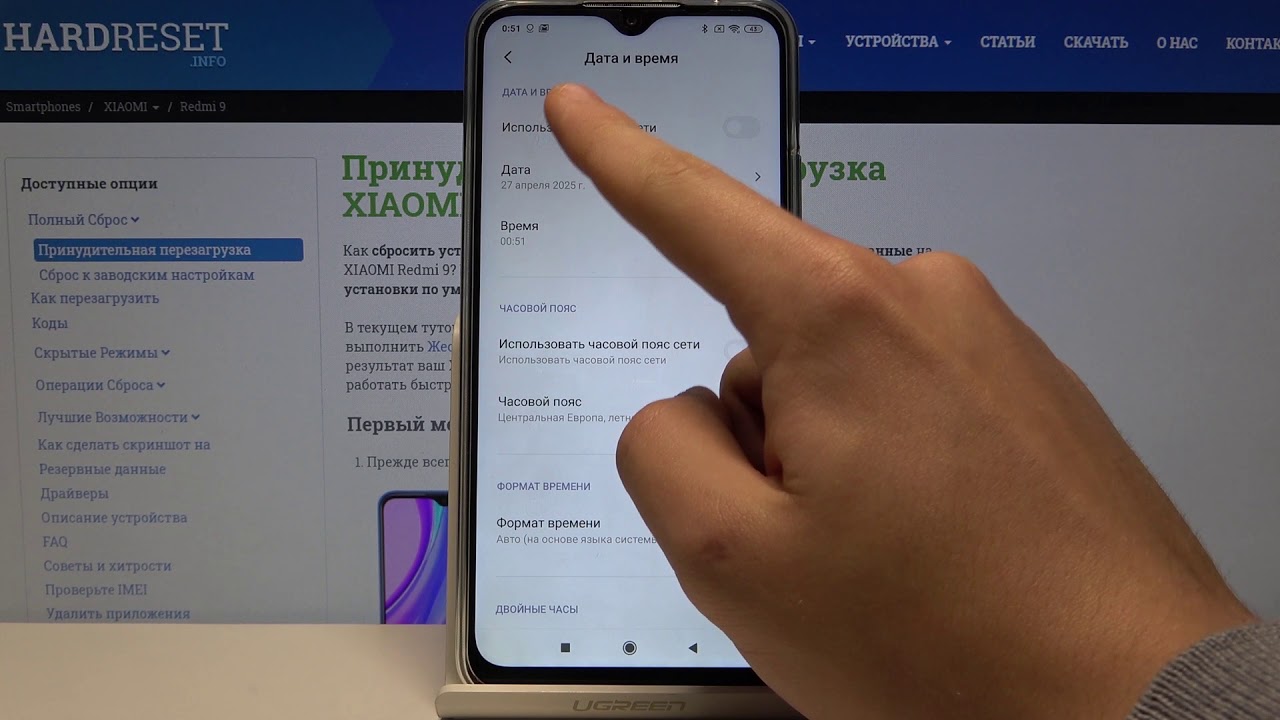 В этом случае необходимо снять галочки с указанных пунктов и изменить настройки вручную. Если установлена специальная программа синхронизации работы часов ОС с часами сервера (например, Clock Sync) может возникнуть необходимость ее перенастройки или переустановки.
В этом случае необходимо снять галочки с указанных пунктов и изменить настройки вручную. Если установлена специальная программа синхронизации работы часов ОС с часами сервера (например, Clock Sync) может возникнуть необходимость ее перенастройки или переустановки.
Названия опций в меню в различных устройствах могут немного отличаться. Например, функция автоматической синхронизации может быть обозначена, как «Время сети». Это зависит от варианта перевода и версии операционной системы. Порядок настройки системы одинаков для всех мобильных устройств и не зависит от версии ОС.
Похожие статьи
androidkak.ru
Как настроить дату и время на Android
Купив новый мобильный гаджет, пользователи могут столкнуться с проблемой неправильно заданных часовых поясов, текущей даты и времени. Решить ее, впрочем, можно достаточно просто, и в этом руководстве мы расскажем, как настроить дату и время на смартфоне под управлением Андроид.
Устанавливаем параметры времени
Чтобы установить время на андроиде, нужно выполнить несколько простых действий:
Шаг 1. Запустите Настройки, пройдите в категорию «Система и устройство» и выберите раздел «Дополнительно».
Шаг 2. Нажмите кнопку «Дата и время».
Шаг 3. В открывшемся окне вы сможете выставить время, поменять дату, выбрать формат отображения времени и даты, установить часовой пояс, а также задать автоматическое получение настроек.
Перейти к параметрам даты и времени можно и другим путем – через приложение Часы:
Шаг 1. Запустите приложение Часы.
Шаг 2. Нажмите кнопку параметров.
Шаг 3. Нажмите на кнопку «Настройки даты и времени».
Почему сбивается время на Андроид
Синхронизация даты и времени на смартфонах Android иногда может работать некорректно, из-за чего происходит сбой настроек. Чтобы исправить эту проблему, необходимо отключить параметры «Дата и время сети» и «Часовой пояс сети», после чего задать настройки вручную.
Если вопрос не решится, стоит выполнить сброс Android до заводских настроек и заново установить все параметры.
Заключение
Следуя рекомендациям из этого руководства, вы всегда будете знать точное время и дату на вашем гаджете.
setphone.ru
Как поменять время на Андроиде
Операционная система «Андроид» (OS Android) применяется на устройствах с сенсорным экраном. Под ее управлением работают смартфоны, планшетные компьютеры, букридеры (читалки электронных книг) и множество других мобильных устройств. Если вы приобрели новое устройство с операционной системой «Андроид», вам может понадобиться переустановка времени. Иногда эту операцию приходится проводить при смене часового пояса во время путешествий или при переводе часов на летнее (зимнее) время. Сделать это несложно. Найдите значок «Настройки». Он может располагаться на рабочем столе или на панели приложений. Зайдя в настройки, вы увидите меню. Прокрутите его. В нижней части меню вы найдете вкладку «Дата и время».
 В открывшемся окне с помощью плюсов и минусов в столбиках часов и минут вы ставите нужные значения и нажимаете «Установить». В зависимости от версии установленной на вашем устройстве системы «Андроид» и вариантов перевода, названия в меню могут быть несколько иными. Например, вместо заголовка «Автоматически» может стоять заголовок «Время сети», а в вместо «Настроить время» — просто «время». Эти моменты не должны вызвать у вас затруднений, поскольку смысл написанного не меняется. Смена летнего и зимнего времени в системе «Андроид» связана с выбором часового пояса. При смене сезонного времени иногда происходят сбои, которые надо устранять вручную. Если на устройство установлена специальная программа отображения времени, помимо системных часов, ее в таких случаях тоже приходится перенастраивать или иногда даже переустанавливать. Независимо от того, на какое устройство установлен «Андроид», настройки системы работают одинаково. Значок «Настройки» для удобства лучше всего установить на рабочий стол.
В открывшемся окне с помощью плюсов и минусов в столбиках часов и минут вы ставите нужные значения и нажимаете «Установить». В зависимости от версии установленной на вашем устройстве системы «Андроид» и вариантов перевода, названия в меню могут быть несколько иными. Например, вместо заголовка «Автоматически» может стоять заголовок «Время сети», а в вместо «Настроить время» — просто «время». Эти моменты не должны вызвать у вас затруднений, поскольку смысл написанного не меняется. Смена летнего и зимнего времени в системе «Андроид» связана с выбором часового пояса. При смене сезонного времени иногда происходят сбои, которые надо устранять вручную. Если на устройство установлена специальная программа отображения времени, помимо системных часов, ее в таких случаях тоже приходится перенастраивать или иногда даже переустанавливать. Независимо от того, на какое устройство установлен «Андроид», настройки системы работают одинаково. Значок «Настройки» для удобства лучше всего установить на рабочий стол.
www.kakprosto.ru
Поделиться:- Предыдущая записьКак на планшете перезагрузить Андроид?
- Следующая записьКак на Андроиде удалить стандартные приложения?
×
Рекомендуем посмотреть
Adblockdetector
Как установить время на телефоне Android? [Ответ 2023] — Droidrant
Чтобы изменить время на телефоне Android, сначала откройте «Настройки». Перейдите в раздел «Время и дата» и нажмите на время. Вы можете выбрать часовой пояс, AM/PM или установить время вручную. Кроме того, вы можете включить автоматическое переключение часовых поясов. Эта функция удобна, если вы часто меняете свое местоположение. Вы также можете выбрать формат, в котором время отображается на вашем телефоне.
Сделав это, вы можете включить автоматическую установку времени. Обычно телефоны Android автоматически определяют время на основе настроек сети, но если у вас возникли проблемы, вы можете вручную установить время на своем телефоне Android.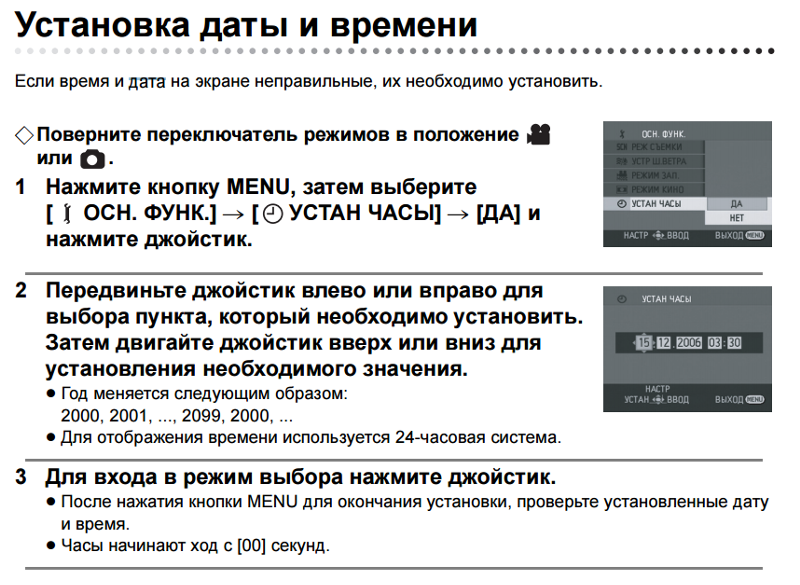 Если автоматическое определение времени не работает, его можно отключить. Затем установите время вручную в разделе «Дата и время». Если вы не хотите менять время, просто нажмите кнопку «Назад», чтобы вернуться на главный экран.
Если автоматическое определение времени не работает, его можно отключить. Затем установите время вручную в разделе «Дата и время». Если вы не хотите менять время, просто нажмите кнопку «Назад», чтобы вернуться на главный экран.
После этого вы должны выбрать часовой пояс, который хотите использовать. По умолчанию Android отображает время в 12-часовом формате. В США это время называется военным. Однако во многих странах используются 24-часовые часы. Чтобы правильно установить часовой пояс на телефоне Android, отключите автоматическую настройку часового пояса и выберите правильный часовой пояс. Затем выполните действия, описанные в предыдущем шаге, чтобы настроить часовой пояс на телефоне Android.
Как исправить время на моем телефоне Android?
Если ваш телефон Android показывает неправильное время, это может быть связано с проблемой в настройках часового пояса. Чтобы исправить это, вы можете открыть приложение «Настройки» и найти «Дата и время». Затем проверьте переключатели, чтобы настроить местоположение и часовой пояс на вашем телефоне.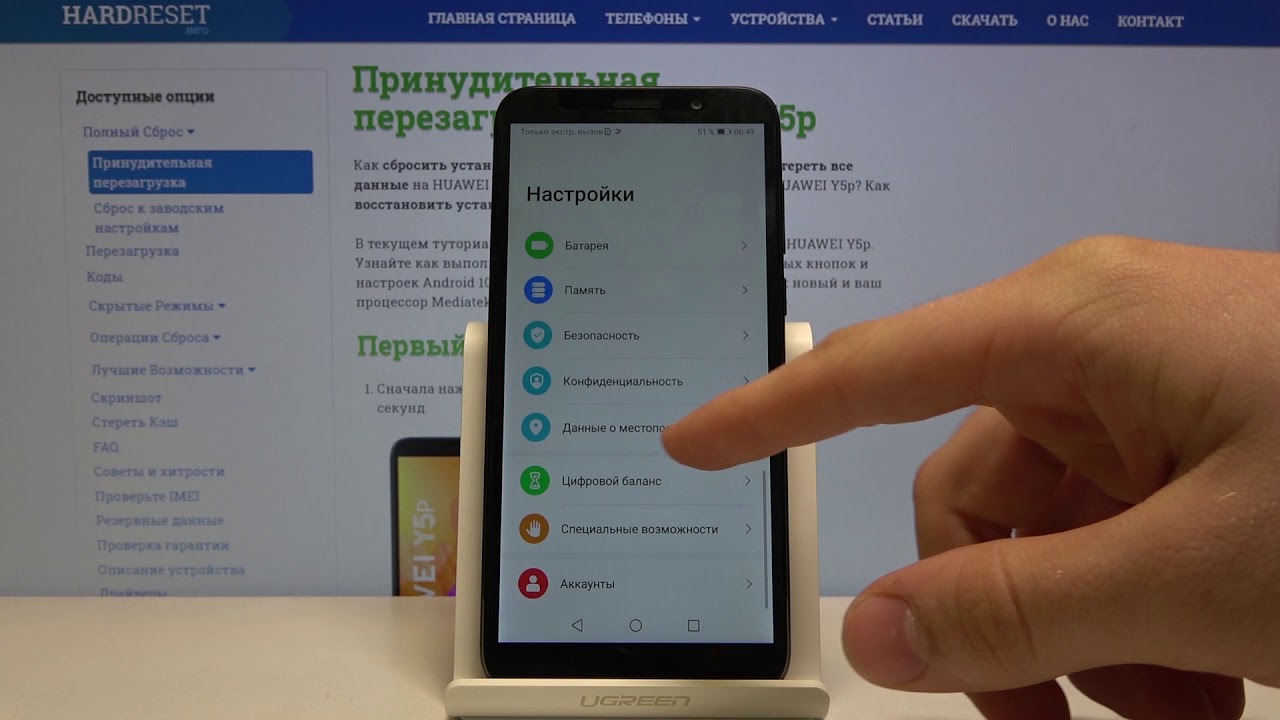 Если он по-прежнему показывает неправильное время, отключите автоматическое обновление часового пояса на своем устройстве. После того, как вы устраните проблему, ваш телефон Android должен показывать правильное время.
Если он по-прежнему показывает неправильное время, отключите автоматическое обновление часового пояса на своем устройстве. После того, как вы устраните проблему, ваш телефон Android должен показывать правильное время.
Чтобы изменить время, вы должны разблокировать телефон. Для этого нажмите и удерживайте кнопку питания в течение 30 секунд или одной минуты. Затем включите устройство, нажав и удерживая кнопку питания. Теперь вы можете проверить время вашего телефона. В большинстве случаев сброс ключа питания решает проблему. Вы также можете перезагрузить телефон, если ошибка не устранена. Чтобы установить время, выполните следующие простые шаги:
Почему на моем Android неправильное время?
Если вы ищете решение проблемы «Почему время на моем телефоне Android неправильное?» вы пришли в нужное место. Хотя смартфоны упрощают отслеживание времени и даты, они не идеальны. Многие пользователи сообщают о неправильных часовых поясах и часах. К счастью, есть несколько вариантов решения этой проблемы.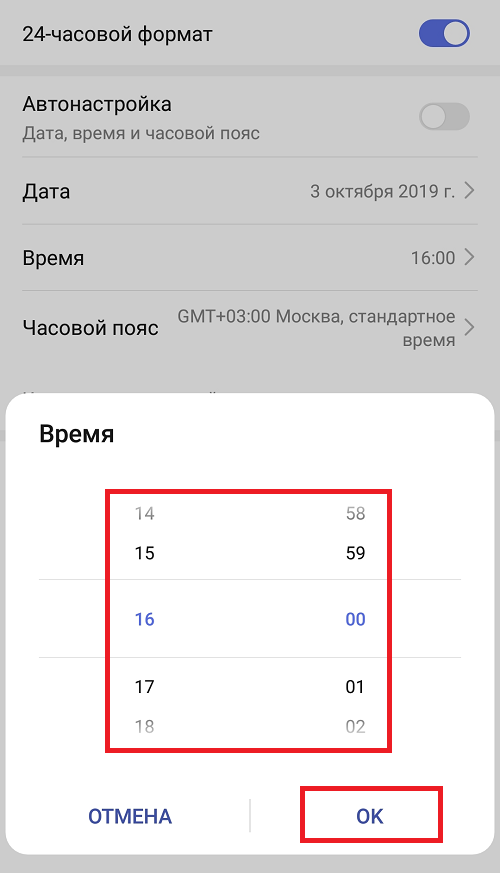 Выполните следующие действия, чтобы исправить время на телефоне Android.
Выполните следующие действия, чтобы исправить время на телефоне Android.
Во-первых, вы можете попробовать сбросить время вручную на вашем Android-устройстве. Нажмите и удерживайте кнопку питания не менее 30 секунд или одной минуты. Далее можно снова включить устройство и проверить время. В большинстве случаев это решит проблему. Но если проблема все еще сохраняется, вы можете попробовать перезагрузить устройство. Описанные выше шаги можно повторять столько раз, сколько необходимо. Вы должны быть в состоянии сделать так, чтобы ваш телефон отображал правильное время.
Почему моя автоматическая дата и время неверны?
Неверные время и дата на вашем телефоне Android? Вы можете опоздать на важную встречу или пропустить любимую телепередачу. В этом случае вы можете вручную установить время и дату на своем телефоне Android, выполнив следующие действия. Во-первых, вам нужно перейти в «Настройки»> «Система»> «Дата и время» и отключить параметр «Использовать время, предоставленное сетью».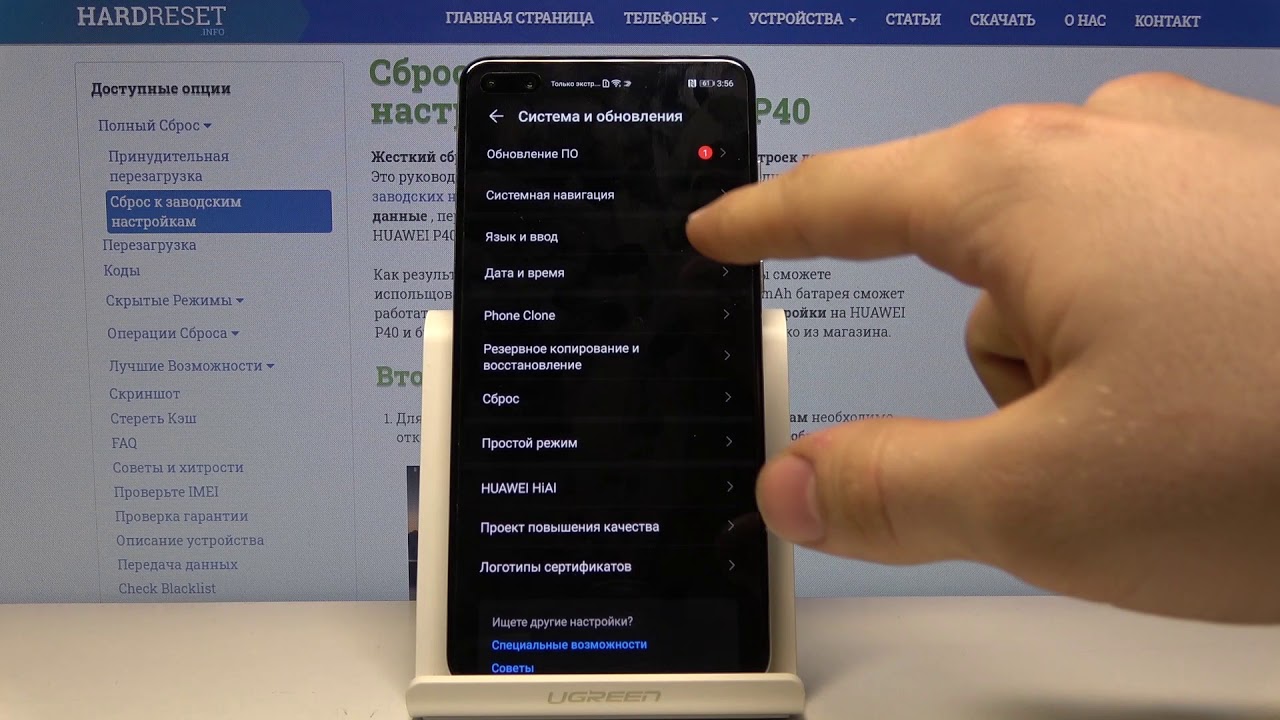
Во-вторых, убедитесь, что ваш часовой пояс указан правильно. Это можно легко сделать, проверив настройки телефона в приложении «Настройки». Кроме того, вы можете установить приложение, которое автоматически изменит время для вас. Наконец, проверьте свой текущий часовой пояс в меню «Настройки» > «Дата и время». Убедитесь, что вы включили переключатели для вашего местоположения и часового пояса. Если время по-прежнему неверно, попробуйте изменить часовой пояс на своем телефоне Android.
Затем проверьте настройки часового пояса вашего устройства. Если он установлен правильно, время должно синхронизироваться с текущим местоположением. Если нет, вы можете попробовать вручную изменить часовой пояс на другой. Если это по-прежнему не работает, вам может потребоваться загрузить новую версию операционной системы Android. Однако вам следует обратить внимание на любые новые события, связанные с этой проблемой.
Как настроить часы на телефоне?
Во-первых, давайте посмотрим, как изменить время на вашем телефоне Android.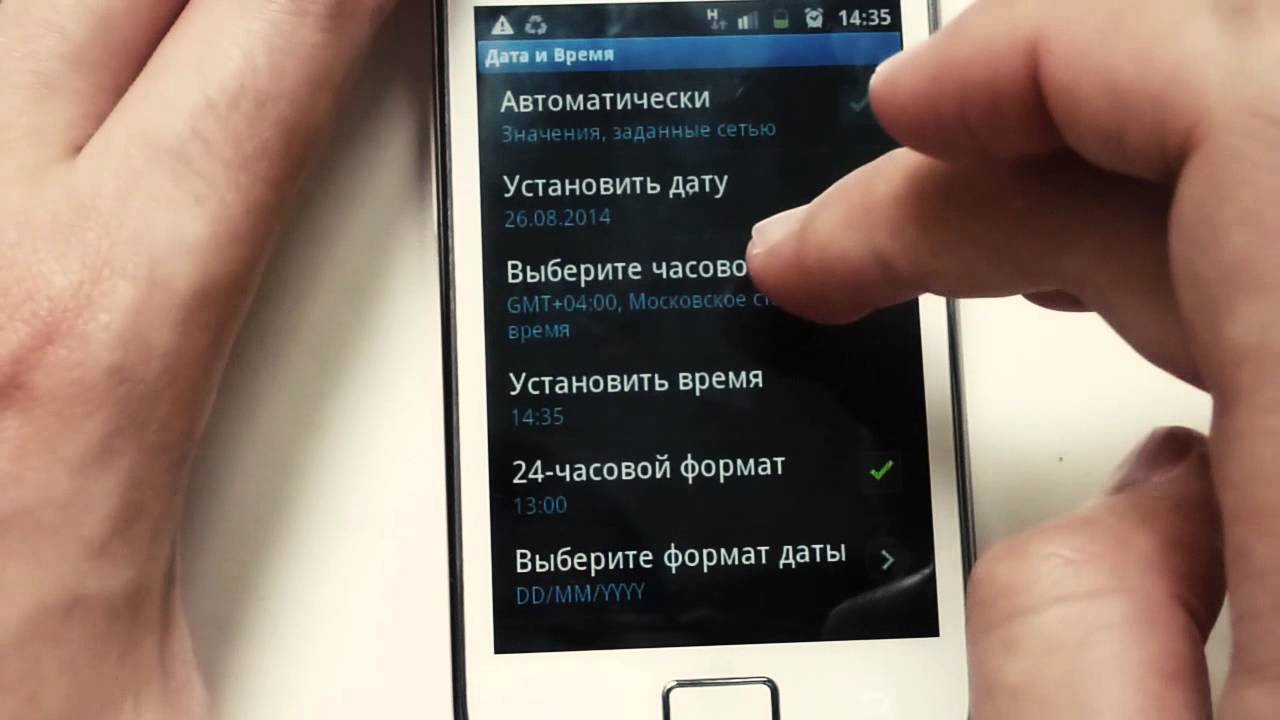 По умолчанию время на телефонах и планшетах Android отображается в 12-часовом формате. В некоторых странах используются 24-часовые часы, известные как «военное время». Чтобы изменить время на телефоне Android, откройте меню «Настройки», коснувшись значка шестеренки или проведя пальцем вверх по панели приложений. Прокрутите вниз до «Система», а затем нажмите «Дата и время». Затем отключите параметр «Использовать локаль по умолчанию».
По умолчанию время на телефонах и планшетах Android отображается в 12-часовом формате. В некоторых странах используются 24-часовые часы, известные как «военное время». Чтобы изменить время на телефоне Android, откройте меню «Настройки», коснувшись значка шестеренки или проведя пальцем вверх по панели приложений. Прокрутите вниз до «Система», а затем нажмите «Дата и время». Затем отключите параметр «Использовать локаль по умолчанию».
Чтобы изменить время на Android, выберите «Настройки» > «Основные» > «Время». На главном экране коснитесь значка приложений. Нажмите на нее. Вы увидите список различных часовых поясов. Коснитесь нужного и нажмите «Домой». После смены часового пояса вы можете вернуться на главный экран Android. Когда вы вернетесь, вы сможете увидеть время в новом часовом поясе.
Как включить автоматическую настройку даты и времени?
Если вы не знаете, как включить автоматическую дату и время на своем телефоне Android, вы можете легко изменить настройки по своему вкусу.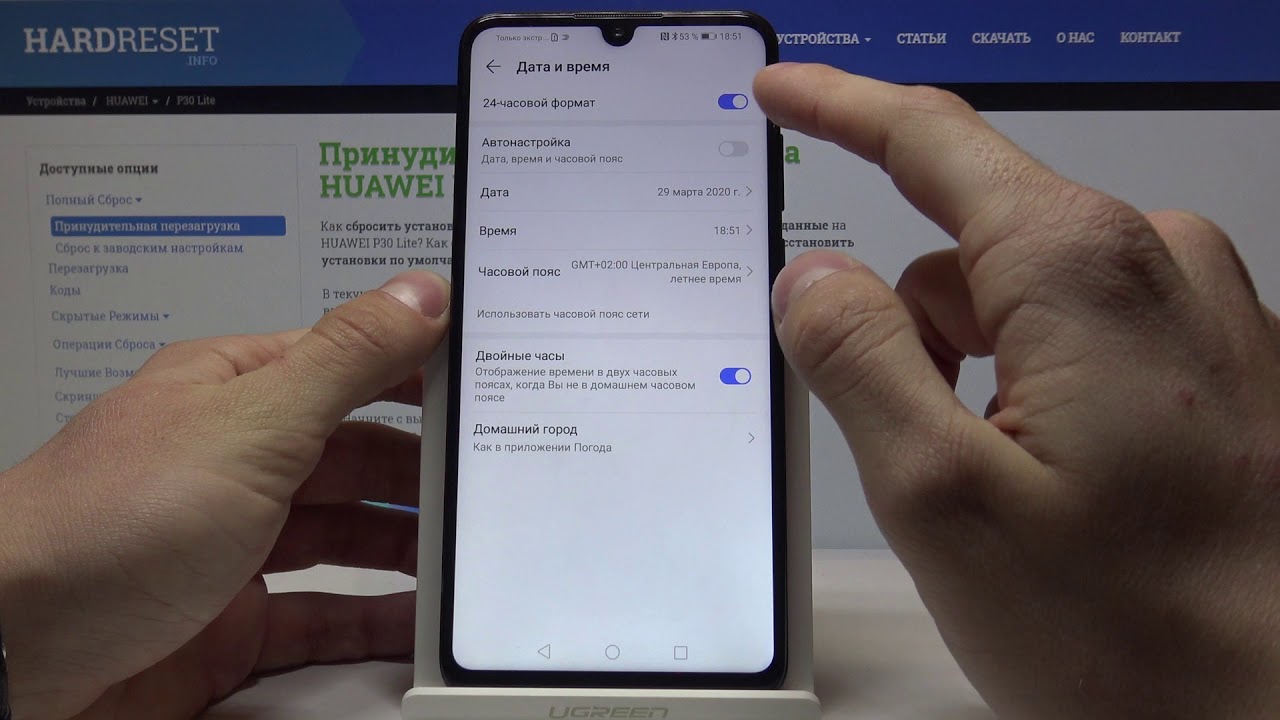 Существует несколько вариантов изменения времени. Для военных пользователей включите 24-часовой формат. В противном случае нажмите на опцию «Не использовать автоматическую дату и время», чтобы изменить ее вручную. Если вы обнаружите, что постоянно просыпаетесь в неправильное время на своем телефоне, попробуйте установить время вручную.
Существует несколько вариантов изменения времени. Для военных пользователей включите 24-часовой формат. В противном случае нажмите на опцию «Не использовать автоматическую дату и время», чтобы изменить ее вручную. Если вы обнаружите, что постоянно просыпаетесь в неправильное время на своем телефоне, попробуйте установить время вручную.
Затем нажмите и удерживайте кнопку питания не менее 30 секунд или 1 минуты. Затем снова нажмите и удерживайте кнопку питания, чтобы включить телефон. Это должно решить большинство проблем. Если он по-прежнему не работает, вы можете попробовать перезагрузить устройство. Если проблема не устранена, попробуйте найти варианты, которые решат проблему. Если ничего из этого не работает, попробуйте включить опцию «Установить время автоматически».
Почему мой телефон отключен на час?
Если на вашем телефоне Android время отображается как час, скорее всего, ваше устройство не получает информацию о времени из сети. Некоторые устройства, например старые модели GSM, использующие технологию TDMA, требуют ручной установки времени. Если вы живете в районе, где соблюдается летнее время, ваше устройство будет показывать неправильное время. Вы также можете установить время на телефоне Android на неправильный часовой пояс. Будьте осторожны, не касайтесь своего устройства — прослушивание телефона является незаконным.
Если вы живете в районе, где соблюдается летнее время, ваше устройство будет показывать неправильное время. Вы также можете установить время на телефоне Android на неправильный часовой пояс. Будьте осторожны, не касайтесь своего устройства — прослушивание телефона является незаконным.
Если время установлено неправильно, вы опоздаете на важные встречи или пропустите любимую телепередачу. Чтобы вручную исправить время, откройте меню «Настройки» и выберите «Дата и время». Отключите параметр «Использовать время, предоставленное сетью». Сделав это, вы можете вручную установить дату и время. Если время по-прежнему неверно, вы можете перезагрузить телефон, а затем установить его вручную.
Почему на моем телефоне изменилось время?
Если вам интересно: «Почему на моем телефоне Android изменилось время?» Вы находитесь в нужном месте. Есть несколько разных причин, по которым ваше время может не синхронизироваться с вашим фактическим местоположением, и это может привести к тому, что вы пропустите важные встречи или шоу. Один из способов исправить это — вручную изменить время на вашем телефоне Android. Для этого перейдите в приложение «Настройки» и выберите «Дата и время». Найдите переключатели для часового пояса и местоположения и отключите соответствующие настройки.
Один из способов исправить это — вручную изменить время на вашем телефоне Android. Для этого перейдите в приложение «Настройки» и выберите «Дата и время». Найдите переключатели для часового пояса и местоположения и отключите соответствующие настройки.
Если ничего не помогло, попробуйте перезагрузить телефон. Если это не помогло, попробуйте найти настройки в разделе «Дополнительно». Часто это то же самое, что и перезагрузка Android. А пока можно попробовать включить автоматическую установку времени/даты. Выберите «Настройки» > «Система» > «Дата и время». Выберите «Установить время автоматически».
Узнайте больше здесь:
1.) Справочный центр Android
2.) Android – Википедия
3.) Версии Android
4.) Руководства по Android
Как изменить дату и время на моем телефоне Android или iPhone?
Все сотовые телефоны, как умные, так и ключи, должны иметь дату и время в режиме реального времени для нормальной работы. Если на смартфонах установлена неверная дата, их приложения начинают падать, а некоторые их процессы перестают выполняться только потому, что дата неверна.
Если на смартфонах установлена неверная дата, их приложения начинают падать, а некоторые их процессы перестают выполняться только потому, что дата неверна.
Обзор Kospet Tank M1 — Выдержит ли…
Пожалуйста, включите JavaScript
Обзор Kospet Tank M1 — Выдержит ли он дробление? (мой опыт)При переезде из одного города в другой или из одной страны в другую дата и время не будут совпадать, поэтому вам придется изменить дату и время на телефоне . Позже мы покажем вам, как изменить дату и время на мобильном телефоне iPhone и на мобильном телефоне с системой iOS.
1 Что нужно сделать, чтобы изменить дату и время на устройстве Android?1.1 Шаги для входа в меню настроек
1.2 Порядок смены часового пояса
2 Как установить дату и время на iPhone?
3 Каков шаг за шагом, чтобы включить автоматическое обновление времени на вашем мобильном телефоне?3.1 Если у вас есть устройство iOS
3.2 В настройках Android
Что нужно сделать, чтобы изменить дату и время устройства Android?
Если вы хотите изменить дату и время на вашем телефоне Android, вы можете сделать это вручную чтобы все было точнее. Процесс изменения времени на мобильном устройстве Android состоит как минимум из двух частей. Эти две части — изменение даты и времени и изменение часового пояса.
Процесс изменения времени на мобильном устройстве Android состоит как минимум из двух частей. Эти две части — изменение даты и времени и изменение часового пояса.
Шаги для входа в меню настроек
Первая часть процесса состоит из чего-то простого, а именно: изменение «мобильной даты и времени» . Делается это так:
- Включить мобильный.
- Доступ к системным настройкам.
- Найдите вариант с надписью «Дата и время».
- В этом разделе установите флажок «Вручную».
- Чтобы закончить, перейдите к настройке даты и времени вашего мобильного телефона
На этом все будет готово первая часть процесса для изменения даты и времени на вашем мобильном телефоне. Говоря больше об Android, вам нужно знать, что мобильные телефоны с этой системой могут удалить весь кеш и данные, которые у них есть.
Процедура изменения часового пояса
Вторая часть процесса заключается в настройке часового пояса для места, в котором вы живете. Установка часового пояса очень важна, потому что это поможет вам научиться использовать стиль времени , который используется в том месте, где вы живете. Однако вот как изменить часовой пояс в Android:
Установка часового пояса очень важна, потому что это поможет вам научиться использовать стиль времени , который используется в том месте, где вы живете. Однако вот как изменить часовой пояс в Android:
- Включите свой мобильный телефон.
- Найдите приложение «Часы» и войдите в него.
- Затем в этом приложении перейдите к настройкам.
- Чтобы закончить, выберите опцию «Изменить дату и время» и измените часовой пояс.
Когда вы закончите все это, вы можете потратить немного своего времени, чтобы научиться делать движущиеся фотографии с помощью мобильных устройств Android и iOS. Эти фотографии хороши тем, что, имея их в памяти мобильного телефона, вы можете смонтировать или загрузить их в историю вашей любимой социальной сети 9.0068 . В настоящее время все социальные сети и платформы обмена сообщениями позволяют загружать фотографии этого класса.
Кстати, с мобильными телефонами Android и iOS вы можете использовать приложение Spotify в автономном режиме для прослушивания музыки без необходимости подключения к Интернету . Кроме того, если ваша учетная запись Spotify не подключена к Интернету, другой человек, у которого есть данные доступа, сможет использовать эту учетную запись.
Кроме того, если ваша учетная запись Spotify не подключена к Интернету, другой человек, у которого есть данные доступа, сможет использовать эту учетную запись.
Как установить дату и время на iPhone?
Уже было показано, как настроить дату, время и часовой пояс телефонов Android. Что касается сейчас, так это процесс, который позволяет вам изменить дату и время на вашем телефоне iPhone iOS:
- Включите свой мобильный телефон.
- Войдите в настройки мобильного телефона.
- Перейти в раздел «Общие».
- В разделе «Общие» выберите параметр «Дата и время».
- Наконец, активируйте ручное изменение времени и измените дату и время самостоятельно.
Всякий раз, когда время вашего мобильного телефона iPhone неверно, вы можете настроить его, используя процесс, упомянутый выше. Если на вашем мобильном постоянно возникают проблемы с датой и временем, вам следует зайти на сайт технической поддержки iPhone.

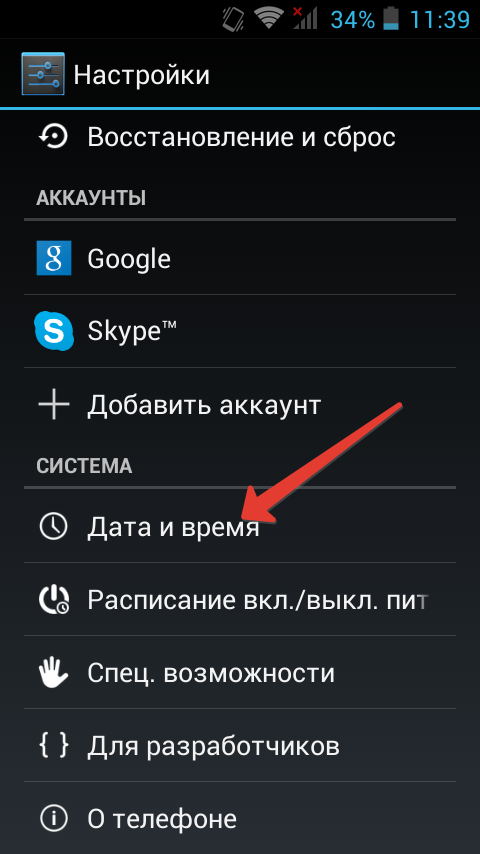 1 Порядок переустановки времени
1 Порядок переустановки времени Чтобы изменить дату, нужно просто выбрать в нем конкретное число, месяц и год. Нажать на кнопку «Ок» («Готово»).
Чтобы изменить дату, нужно просто выбрать в нем конкретное число, месяц и год. Нажать на кнопку «Ок» («Готово»).
Ваш комментарий будет первым